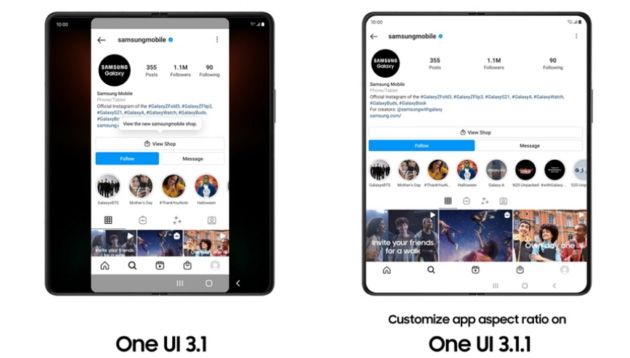Entrambi gli ultimi smartphone pieghevoli di Samsung Electronics, Galaxy Z Fold3 5G e Galaxy Z Flip3 5G, sono dotati di Android 11 con interfaccia utente Samsung One UI 3.1.1, super-ottimizzata per i dispositivi pieghevoli poichè è progettata per sfruttare lo spazio degli schermi disponibili aiutando a rendere i dispositivi più facili da utilizzare. Dal 31 agosto, One UI 3.1.1 è in ditribuzione anche per alcuni pieghevoli di Samsung di precedenti generazioni, e in particolare per Galaxy Z Fold2 5G, Galaxy Z Flip 5G e Galaxy Z Flip. Samsung ha previsto la distribuzione di One UI 3.1.1 anche sul Galaxy Fold lanciato nel 2019, da entro la fine di questo mese di settembre. La disponibilità delle funzionalità può tuttavia variare di modello in modello: andiamo a scoprire cosa arriverà su ciascun modello.
Trascina e dividi (Drag e Split)
Drag & Split è la funzione che consente di trascinare il collegamento che si desidera aprire sul bordo dello schermo per aprirlo in una nuova finestra da visualizzare contemporaneamente. Questa funzione rende non più necessario aprire una nuova scheda e passare costantemente da una finestra all’altra facendo copia/incolla degli indirizzi web. Drag & Split funziona con molte app ma non tutte: sappiamo funzionare con Samsung Internet, Samsung Notes, My Files, Messages, MS Office, OneNote, OneDrive e altre.
Drag & Split è disponibile sui dispositivi Galaxy Z Fold3, Galaxy Z Fold2, Galaxy Fold, Galaxy Z Flip3 e Galaxy Z Flip e basta toccare e tenere premuto sopra il link che si desidera aprire, quindi trascinarlo in un qualsiasi punto sul bordo dello schermo per aprire una nuova finestra.
Samsung One UI 3.1.1 – come usare Drag & Split

Multi-Active Window e Natural Window Switching
La funzionalità Multi-Active Window consente di utilizzare fino a tre app contemporaneamente sullo schermo, tutte disposte nel layout che si preferisce. Novità di One UI 3.1.1 è la possibilità di regolare sia l’altezza che la larghezza delle finestre dell’app in base alle proprie esigenze. Per le app senza supporto integrato, Multi-Active Window si può abilitare andando in Impostazioni > ‘Funzioni avanzate’ > ‘Labs’ > Multi-Active Window per tutte le app.
Quando si tratta di modificare il layout delle app secondo lo stile preferito, Natural Switching rende le transizioni più reattive e intuitive. Con One UI 3.1.1, la finestra che si vuole spostare appare quando si preme sul bordo superiore, rendendo più facile trascinare e rilasciare l’app nella posizione desiderata.
Multi-Active Window è disponibile sui dispositivi Galaxy Z Fold3, Galaxy Z Fold2 e Galaxy Fold.
Samsung One UI 3.1.1 – come usare Multi-Active Window e Natural Window Switching

Rotazione App
Tra i vantaggi offerti dal fattore di forma unico di uno smartphone pieghevole è l’esperienza dettagliata che offre agli utenti sia che stiano visualizzando un’app con orientamento verticale o orizzontale. Per risolvere il problema di alcune app che potrebbero essere disponibili solo in modalità verticale, Samsung ha introdotto in One UI 3x un aggiornamento dell’interfaccia utente fluido nel passaggio del telefono da verticale a orizzontale o viceversa. Nella ultima versione One UI 3.1.1 è disponibile la nuova funzione "Ruota tutte le app" che, quando attivata, adatta la finestra delle app nelle migliori proporzioni verticale o orizzontale. Quando la funzione è attivata in "Labs", anche le app fissate verticalmente possono essere ruotate di 90 gradi.
Per attivare la funzione "Ruota tutte le app" bisogna aprire Impostazioni, quindi premere su Funzioni avanzate > Labs > ‘Rotazione automatica app’ e qui scegliere tra le due opzioni disponibili quella che si preferisce: ‘mantenere l’orientamento dell’app’ o ‘abbinare l’orientamento del telefono’
La funzione "Ruota tutte le app" è disponibile su Galaxy Z Fold3, Galaxy Z Fold2 e Galaxy Fold.
Samsung One UI 3.1.1 – Rotazione App

Impostare Aspect Ratio per le App
One UI 3.1.1 consente di modificare le dimensioni di un’app in modo da visualizzarla a schermo intero, senza bande nere ai lati. In pratica, l’aspect ratio dell’app si adatta a quello della schermata di visualizzazione. Si può attivare questa funzione in "Labs": bisogna aprire Impostazioni, quindi premere su Funzioni avanzate > Labs > ‘proporzioni app personalizzate’ > premere sulle app per le quali si desidera personalizzare le proporzioni e selezionare una delle quattro opzioni disponibili (schermo intero, 16:9, 4:3 e predefinita dall’app).
La funzione ‘Set Aspect Ratio for Apps’ di personalizzazione delle proporzioni delle app è disponibile su Galaxy Z Fold3, Galaxy Z Fold2 e Galaxy Fold.
Samsung One UI 3.1.1 – Impostare Aspect Ratio per App

App Split View
Mentre si utilizza l’app Messaggi, App Split View mostra l’elenco dei messaggi sulla sinistra dello schermo e la conversazione selezionata sulla destra, consentendo di acquisire più informazioni a colpo d’occhio. È possibile premere un pulsante nella parte superiore della conversazione per espanderla in modalità a schermo intero. Cose simili si possono fare anche con altre app che supportano ‘App Split View’. Per le app che non sono dotate di supporto integrato, invece, è possibile forzare la funzione attivandola in "Labs". L’attivazione della funzione per un’app per lo shopping, ad esempio, può consentire la visualizzazione dell’elenco dei prodotti a sinistra e i dettagli del prodotto a destra.
Per attivare App Split View su app che non la supportano nativamente bisogna aprire Impostazioni, quindi premere su Funzioni avanzate > Labs > premere su App Split View e poi selezionare le app per cui attivare la visualizzazione divisa. E’ disponibile su Galaxy Z Fold3, Galaxy Z Fold2 e Galaxy Fold.
Samsung One UI 3.1.1 – App Split View

Flex Mode Panel
One UI 3.1.1 aggiorna la modalità Flex, permettendo di attivarla anche per le app che in genere non la supportano. Si può gestire per singola applicazione da Impostazioni > Labs > Flex Mode Panel su Galaxy Z Fold3, Galaxy Z Fold2, Galaxy Z Flip3 e Galaxy Z Flip. La modalità Flex permette di splittare lo schermo grande per, ad esempio, riprodurre un video su uno schermo e gestirne la riproduzione tramite i comandi visualizzati sull’altro schermo.
Samsung One UI 3.1.1 – Flex Mode Panel

App preferite nella Taskbar
Quando si utilizza il dispositivo pieghevole per lavorare in movimento meno tocchi si fanno per completare un’attività meglio è. Per questo motivo Samsung ha introdotto la barra delle applicazioni laterale, la quale consente di passare da un’app all’altra senza dover tornare alla schermata principale o scorrere la scheda delle app Recenti. La barra delle applicazioni blocca le app sul lato della schermata principale, dove si trovava l’Edge Panel, dando accesso istantaneo alle app preferite. Disponibile su Galaxy Z Fold3, Galaxy Z Fold2 e Galaxy Fold, la Taskbar si apre con uno swipe dal bordo in cui si trova nascosta verso l’interno dello schermo e si seleziona l’app di interesse.
Samsung One UI 3.1.1 – App preferite nella Taskbar

Cover Screen Mirroring
L’interfaccia utente 3.1.1. rende le transizioni tra lo schermo di copertura e la schermata principale più fluide e intuitive. La funzionalità ‘Cover Screen Mirroring’ abilita il mirroring dello schermo di copertura per avere la stessa configurazione e layout della schermata principale sia sulla schermata di copertura che sulla schermata principale. Per attivarla bisogna andare in Impostazioni > Schermata Home > Cover Screen Mirroring. E’ disponibile su Galaxy Z Fold3 e Galaxy Z Fold2.
Samsung One UI 3.1.1 – Cover Screen Mirroring Off

Samsung One UI 3.1.1 – Cover Screen Mirroring On